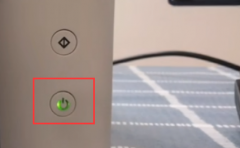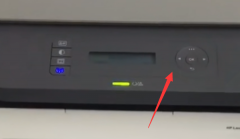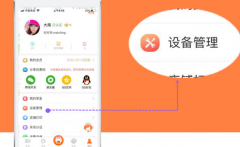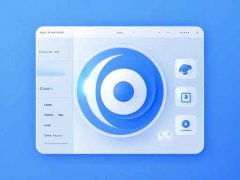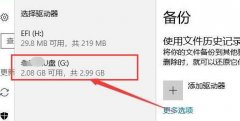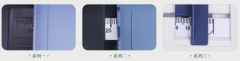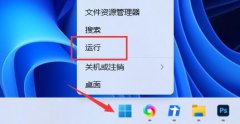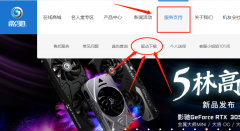随着游戏和专业应用对图形处理能力的需求不断增加,提升显卡性能已成为许多电脑爱好者的首要任务。换显卡并非简单的插拔操作,它涉及到诸多细节,稍有不慎就可能损坏其他硬件。本文将为您详细讲解更换显卡的步骤,并分享避免损坏其他部件的实用技巧。

在动手之前,了解新显卡与旧显卡的兼容性至关重要。查看主板的PCIe插槽类型,以及显卡的尺寸和供电需求,确保新显卡能够适配现有系统。选择与您主板兼容的显卡,并且在购买时最好参考一些最新的硬件评测,以确保您的投资能够得到满意的性能表现。
更换显卡的具体步骤相对简单,但每一步都需谨慎对待。以下是详细步骤:
1. 准备工具和设备:确保你拥有合适的工具,如螺丝刀、静电放电手环等,避免静电对硬件造成损坏。
2. 关闭电源并拆下所有连接线:在开始操作之前,务必关闭电源,并断开所有与系统相连的线缆,以减少或短路的风险。
3. 打开机箱:小心拆除机箱的侧面板,通常使用螺丝刀打开。在这个步骤中,注意机箱内部的电缆与组件,避免误碰。
4. 找到旧显卡:定位到显卡。通常显卡位于主板上的PCIe插槽中,可能还会通过螺丝固定在机箱上。
5. 拆卸旧显卡:松动固定显卡的螺丝(如果有的话),然后轻轻按下插槽两侧的锁扣,缓慢将显卡拔起。避免用力过猛,以免损伤主板的插槽。
6. 清洁插槽:在安装新显卡前,可以用压缩空气清理插槽和相关区域,防止灰尘堆积影响接触质量。
7. 安装新显卡:将新显卡对准PCIe插槽,轻轻用力推入,确保其完全接触。固定显卡的螺丝,确保显卡稳固。
8. 连接供电线:如果新显卡需要额外的供电,务必连接好供电线,确保电力稳定。
9. 重新关闭机箱:在确认一切连接无误后,合上机箱侧面板,并将电源线和其他连接线重新插好。
10. 开机测试:启动电脑,进入系统后检验显卡是否被正确识别。可以通过显卡驱动程序进行更新,确保最佳性能。
在完成这一系列步骤后,通过测试显卡的性能表现,您可以更好地了解其在实际使用中的效果。而如果在操作过程中,遇到任何技术问题,不妨查阅相关的技术论坛或视频教程,获取更多建议和指导。
为帮助用户解答一些常见问题,以下是补充的FAQ部分:
1. 更换显卡后系统无法启动,该怎么办?
- 检查显卡是否正确安装,是否用力按压到位。确认供电连接是否稳定,以及是否有其他硬件损坏的可能。
2. 如何知道我的旧显卡是否可以更换?
- 通过查看主板规格、显卡接口类型及功率要求,确认与新显卡的兼容性。
3. 更换显卡需要卸载原有驱动吗?
- 是的,强烈建议在安装新显卡之前卸载旧显卡的驱动程序,以避免冲突。
4. 新显卡使用过程中有异常噪音,正常吗?
- 轻微噪音是正常的,但如果声音明显且不正常,可能是风扇故障或散热不足,请及时检查。
5. 显卡更换后性能提升不明显,有什么问题?
- 可能是驱动程序未更新、系统配置瓶颈或电源不足等问题,检查并优化相关设置后再做测试。
通过这些详细步骤与实用建议,您可以在更换显卡时尽量避免不必要的风险,确保系统稳定高效运行。提升硬件性能,不再是遥不可及的梦想。